von Mike Turcotte-McCusker am 19. Oktober 2021 in Linux, Linux Mint – 2 Kommentare
Wenn Sie wie ich sind und es wirklich genießen, die KDE Plasma-Desktop-Umgebung zu verwenden, zumal sie in den letzten ein oder zwei Jahren im Vergleich sehr leicht geworden ist in die Vergangenheit, wo es als sehr ressourcenintensiv bekannt war, sind Sie wahrscheinlich enttäuscht, dass Linux Mint keine KDE-Version seiner beliebten Ubuntu-basierten Distribution anbietet. Die Installation von KDE ist jedoch sehr einfach und dauert nicht lange.
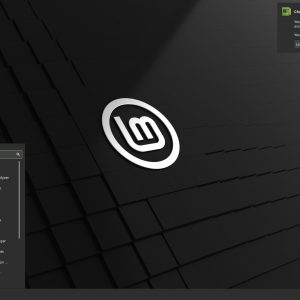
Dazu habe ich zunächst die Linux Mint 20.02 „Uma“ Cinnamon Edition installiert, die auf Ubuntu 20.04 LTS basiert. Als Mini-Side-Tutorial möchte ich jedoch auch anmerken, dass meine Installation nicht ohne Probleme verlief. Ich verwende eine GTX 1660 Super für meine GPU, und der Open-Source-Treiber Nouveau für NVIDIA-Hardware hat mir mehr als einmal Probleme bereitet, wie in meinem Artikel über OpenSUSE Leap beschrieben. Um dies zu beheben, habe ich den gleichen Prozess wie in diesem Artikel befolgt, um den Computer grafisch zum Booten zu bringen, und dann den proprietären Treiber aus dem Treiber-Manager in Linux Mint installiert. Danach hatte ich keine weiteren Treiberprobleme bezüglich meiner GPU.
Sobald das System vollständig installiert war und ordnungsgemäß funktionierte, aktualisierte ich mein System, um sicherzustellen, dass alles auf den neuesten Versionen war, bevor ich Änderungen vornahm. Dies kann über das grafische Tool Update Manager oder mithilfe der folgenden Befehlszeileneinträge erfolgen:
sudo apt update
sudo apt upgradeWERBUNG
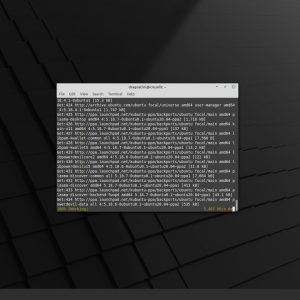
Schließlich können wir mit der Installation von KDE beginnen. Wie bereits erwähnt, basiert Linux Mint 20.02 auf Ubuntu 20.04, sodass wir Pakete aus den Kubuntu-Repositorys verwenden können, um KDE in unserem Linux Mint-System zu installieren. Zuerst müssen wir das Kubuntu-Backports-Repository hinzufügen:
sudo add-apt-repository ppa:kubuntu-ppa/backports
Drücken Sie EINGABE, wenn Sie dazu aufgefordert werden.
WERBUNG
Geben Sie dann die folgenden Befehle ein :
- sudo apt aktualisieren
- sudo apt installieren kde-plasma-desktop
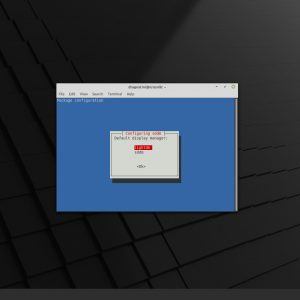
Während der Installationsprozess werden Sie gefragt, welchen Display-Manager Sie zukünftig verwenden möchten, LightDM oder SDDM. LightDM ist das, was mit Cinnamon geliefert wurde, SDDM ist das, was mit KDE geliefert wird, aber beides funktioniert. Ich bevorzuge LightDMpersönlich, aber Sie können Ihre Präferenz frei wählen. Die einfache Erklärung dafür, was ein Display-Manager ist, ist der Anmeldebildschirm, den Sie beim Starten Ihres Systems erreichen, der Ihre Sitzung beginnt.
Wenn Ihre Installation ohne Probleme abgeschlossen wurde, starten Sie Ihren PC neu und wählen Sie dann Plasma auf dem Anmeldebildschirm, um Ihr neues KDE Linux Mint zu starten.
WERBUNG
Wenn Sie danach auf Probleme stoßen, wenden Sie sich an die Linux Mint-Supportzentren wie Foren oder IRC-Kanal wird nicht empfohlen, da Sie ein Setup ausführen, das nicht offiziell vom Linux Mint-Team unterstützt wird; stattdessen würden die Ubuntu-Foren/Kubuntu-Foren oder IRC-Kanäle wahrscheinlich eine bessere Support-Einheit für Sie sein, wenn es um KDE-bezogene Probleme geht. Die offizielle KDE-Supportseite bietet auch zahlreiche Bereiche, in denen Sie Unterstützung für KDE-spezifische Probleme erhalten können.
Jetzt
Würden Sie KDE mit Linux Mint verwenden oder lieber Kubuntu verwenden, KDE Neon oder andere Ubuntu-basierte Distributionen mit KDE? Lassen Sie es uns wissen!
WERBUNG